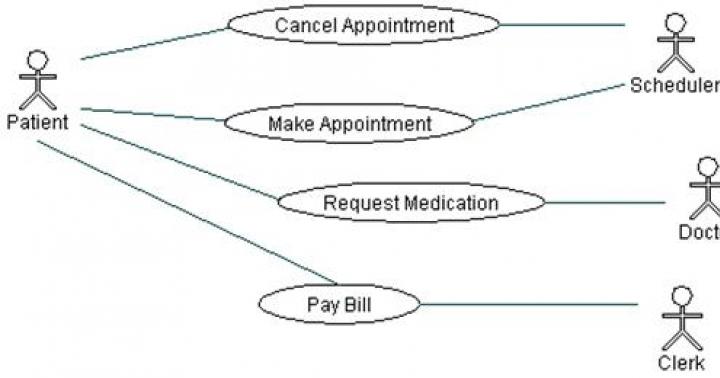دیر یا زود، بسیاری از کاربران تبلت اندرویدی با وضعیتی مواجه می شوند که تبلت باید تمیز شود و به حالت کارخانه بازگردد. دلایل زیادی برای این وجود دارد، اما اساساً یا عملکرد ناپایدار دستگاه یا "تمیز کردن" داده ها قبل از فروش است. همچنین شرایطی وجود دارد که تبلت به طور کلی روشن نمی شود یا هنگام بارگیری یخ می زند؛ در چنین مواردی، تنظیم مجدد کامل لازم نیست.
اول از همه، ارزش جدا کردن دو مفهوم را دارد: تنظیم مجدد سخت و تنظیم مجدد نرم.
- هارد ریست(بازنشانی سخت) – دستگاه را به طور کامل ریست کرده و به حالت کارخانه برگردانید. این روش مشابه نصب مجدد سیستم عامل است. پس از بازنشانی سخت، تمام داده های خود از جمله برنامه های نصب شده، مخاطبین و فایل های رسانه ای را از دست خواهید داد. با این حال، هارد ریست را با فلش کردن اشتباه نگیرید؛ اگر سیستم عامل سفارشی را نصب کرده اید یا روت شده اید، پس از بازنشانی کامل همه اینها باقی می ماند.
قبل از انجام بازنشانی سخت، توصیه می شود از تمام اطلاعات لازم نسخه پشتیبان تهیه کنید. فایل های رسانه ای ساده را می توان به راحتی با استفاده از یک مدیر فایل در کارت حافظه یا رایانه کپی کرد. برای ذخیره نسخه های پشتیبان بازی ها و سایر برنامه ها، توصیه می شود از ابزارهای ویژه Back-Up استفاده کنید که امروزه تعداد زیادی از آنها برای اندروید وجود دارد. اما به خاطر داشته باشید که در صورت ریست کامل اضطراری، هیچ یک از موارد فوق ذخیره نمی شود. - تنظیم مجدد نرم(بازنشانی نرم) - در حال حاضر، تنظیم مجدد نرم به راه اندازی مجدد پیش پا افتاده دستگاه اشاره دارد که می تواند با فشار دادن یک کلید ترکیبی خاص روی رایانه لوحی یا از طریق منو انجام شود. برخی از تبلت ها دکمه های مخصوص تنظیم مجدد روی کیس نیز دارند. قبل از انجام یک بازنشانی کامل، قطعاً توصیه می شود که یک Soft Reset را امتحان کنید - شاید راه اندازی مجدد مشکلات جزئی را برطرف کند. در اکثر تبلتهای مدرن، راهاندازی مجدد با فشار طولانی دکمه روشن/خاموش انجام میشود.
نحوه انجام هارد ریست
مهم! با وجود این واقعیت که هارد ریست داده ها را از کارت های MicroSD حذف نمی کند، همچنان توصیه می شود قبل از انجام این روش، کارت حافظه را از دستگاه خارج کنید.
- روش شماره 1. اگر رایانه لوحی کار می کند، به تنظیمات بروید، «Backup and reset» را انتخاب کنید و روی «Reset phone settings» کلیک کنید. لطفاً توجه داشته باشید که بسته به نسخه سیستم عامل، نام و مکان آیتم های منو ممکن است متفاوت باشد.
- روش شماره 2. اگر تبلت را نمی توان در حالت کار بارگیری کرد، باید وارد حالت بازیابی شوید و از آنجا یک بازنشانی کامل انجام دهید. برای بوت شدن به حالت Rovery، تبلت را خاموش کنید، سپس دکمه افزایش صدا (یا پایین، بسته به مدل) را نگه دارید و همزمان دکمه پاور یا دکمه Home (بسته به مدل تبلت) را فشار دهید. هر دو دکمه را فشار دهید تا لوگوی اندروید ظاهر شود. پس از بارگیری حالت بازیابی، در منوی ظاهر شده، بخش “wipe data/factory reset” را انتخاب کنید. برای اطلاع شما، در حالت Recovery صفحه لمسی کار نمی کند و تمام پیمایش منو با دکمه تنظیم صدا انجام می شود و دکمه انتخاب دکمه پاور یا دکمه "Home" است (باز هم بسته به مدل تبلت). برای دستورالعمل های دقیق تر، به مقاله "".
انتخاب 1
1. ابتدا دستگاه را خاموش کنید2. برای مدت کوتاهی فشار دهید حجم + + قدرت
3. وقتی لوگوی اندروید یا لوگوی برند را روی نمایشگر می بینیم، فشار دادن دکمه ها را متوقف کنید
4. برای ورود به حالت بازیابی، دکمه را فشار دهید قدرت
5. در منو، مورد Wipe Data/Factory Reset را با استفاده از کلیدها انتخاب کنید تنظیم صداو با فشار دادن دکمه تایید کنید شمول
6. سپس در منوی ظاهر شده، Yes--delete all user data با فشردن کلیدها را انتخاب کنید تنظیم صداو با فشار دادن دکمه انتخاب خود را تایید کنید شمول
7. در پایان برای تکمیل و راه اندازی مجدد، روی reboot system now کلیک کنید
8. پس از راه اندازی مجدد گوشی، ریست کامل می شود

گزینه 2
1. مورد تنظیمات تلفن را باز کنید2. آیتم بعدی منو بازیابی و تنظیم مجدد
3. سپس بر روی Reset settings ضربه بزنید
4. روی دکمه Reset کلیک کنید و با از بین رفتن تمام داده های شخصی موافقت کنید
5. فرآیند ریست را می توان پس از راه اندازی مجدد کامل شده در نظر گرفت
بازنشانی کارخانه Textet TM-5513
توجه!
- برای انجام یک تنظیم مجدد کامل، باتری باید تا حدود 80 درصد شارژ شود.
- ممکن است تصاویر و ویدیوهای برخی از عملکردها با مدل خاص تلفن شما مطابقت نداشته باشند.
- پس از انجام ریست کامل، تمامی برنامه های شخصی و داده هایی که در حافظه داخلی هستند پاک می شوند.
انتخاب 1
1. ابتدا باید گجت را خاموش کنید2. دکمه ها را فشار دهید افزایش حجمو تغذیهبه مدت 2-3 ثانیه
3. وقتی آرم اندروید روی صفحه ظاهر شد، فشار دادن را متوقف کنید تغذیه
4. فشار داده شده را رها کنید افزایش حجمهنگامی که بر روی صفحه نمایش ظاهر می شود حالت بازیابی
5. پاک کردن داده/بازنشانی کارخانه را با استفاده از انتخاب کنید تنظیم صداو با کلیک کردن تایید کنید شمول
6. سپس در سطح منوی بعدی Yes--delete all user data using را انتخاب کنید تنظیم صداو انتخاب را با فشار دادن تایید کنید شمول
7. برای تکمیل تنظیم مجدد و راه اندازی مجدد، اکنون سیستم راه اندازی مجدد مورد منو را تأیید کنید
8. پس از راه اندازی مجدد ابزار، فرآیند ریست کامل می شود

گزینه 2
1. به تنظیمات تبلت بروید2. آیتم بعدی منو بازیابی و تنظیم مجدد
3. سپس Reset settings را انتخاب کنید
4. بر روی دکمه Reset کلیک کنید و با از دست رفتن تمام اطلاعات شخصی موافقت کنید
5. پس از راه اندازی مجدد تبلت، فرآیند ریست کامل می شود
تنظیم مجدد کارخانه teXet TM-8044
توجه!
- برای اینکه ریست به طور کامل کامل شود، باتری باید تقریباً 80 درصد شارژ شود.
- ویدیوها و تصاویر برخی از موارد ممکن است دقیقاً با مدل تلفن خاص شما مطابقت نداشته باشند.
- پس از انجام هارد ریست، تمامی اپلیکیشن ها و داده های شخصی شما که در حافظه گوشی هستند از بین می روند.
خوش آمدید به ! آیا می خواهید بدانید که چگونه یک هارد ریست را در teXet TM-9767 انجام دهید؟ گاهی اوقات تبلت ها و تلفن های دارای سیستم عامل اندروید دچار مشکل می شوند. اگر صاحب یک گجت اندرویدی هستید و تصمیم گرفته اید که teXet TM-9767 را بازنشانی کنید تا رایانه تبلت خود را به تنظیمات کارخانه بازگردانید، پس به آدرس درستی آمده اید. اغلب به دلیل یک خطای برنامه یا اگر سیستم عامل به ویروس آلوده شده است، تنظیمات را بازنشانی کنید (به عنوان مثال، اگر یک ویروس بنری وارد اندروید شده و صفحه را مسدود می کند، بازنشانی تنظیمات می تواند کمک کند). شاید وضعیت مشابهی در مورد ابزار شما رخ داده باشد یا به سادگی می خواهید تمام اطلاعات را از حافظه داخلی رایانه لوحی خود حذف کنید.
عوامل مختلفی می توانند باعث خرابی سیستم شوند. ممکن است به دلیل نصب مجدد مکرر برنامه ها و نصب تعداد زیادی برنامه و بازی بر روی حافظه داخلی و کارت حافظه، این یک سیستم درهم و برهم باشد. یا، که به طور کلی به ندرت بدون دخالت شخص ثالث اتفاق می افتد، ممکن است یک خطای داخلی سیستم عامل باشد. علاوه بر مشکلات سیستم عامل، teXet TM-9767 ممکن است اصلا روشن نشود. اگر دستگاه شما کند می شود، یخ می زند یا ناپایدار است، راه اندازی مجدد سخت نیز می تواند کمک کند. اما دقیقا چه چیزی در حال راه اندازی مجدد و چه چیزی در تبلت ریست می شود؟ در اینجا لازم به توضیح است که دو نوع تنظیم مجدد کارخانه در تبلت ها و تلفن های هوشمند اندرویدی وجود دارد. با استفاده از روش های نرم افزاری و سخت افزاری می توانید teXet TM-9767 را بازنشانی کنید. و این روش ها تفاوت هایی دارند.
در برخی از سیستم عامل ها، در حین تنظیم مجدد نرم افزار، می توانید گزینه های حذف مورد نظر را انتخاب کنید. در این صورت تمام اطلاعات از کارت حافظه و حافظه داخلی سیستم عامل حذف می شود. هنگام انجام بازنشانی سخت از طریق منوی ویژه بازیابی سیستم اندروید، چنین گزینههایی وجود ندارد، بنابراین پیامکها، مخاطبین تلفن، برنامهها و بازیها ممکن است ذخیره شوند. با این حال، قبل از بازنشانی نرمافزاری یا سختافزاری اندروید به تنظیمات کارخانه، همچنان توصیه میکنیم، در صورت امکان، از دادههایی که برایتان مهم است یک نسخه پشتیبان تهیه کرده و آنها را ذخیره کنید. در نتیجه بازنشانی، دادههای زیر به احتمال زیاد از بین میروند: برنامهها و بازیهای نصبشده، حساب Google شما و همه دادههای مرتبط با حسابهای دیگر، دادههای شخصی شما (مخاطبین، پیامهای SMS، یادداشتهای تقویم)، دادههای مربوط به راهاندازی سیستم و برنامه های کاربردی
اگر می خواهید تنظیمات تبلت teXet TM-9767 را برای بازگرداندن سیستم عامل قدیمی دستگاه بازنشانی کنید، باید شما را ناامید کنیم. بازنشانی سخت افزاری و نرم افزاری به بازیابی سیستم عامل قدیمی کمک نمی کند. فقط با فلش دستی ابزار قابل بازیابی است. در مرحله بعد، ما به هر دو روش برای بازنشانی تنظیمات در رایانه لوحی teXet TM-9767 نگاه می کنیم و با روش ساده تر شروع می کنیم - راه اندازی مجدد نرم افزاری سیستم.
نحوه بازنشانی teXet TM-9767 از اندروید
اگر تبلت شما بوت می شود، بازنشانی نرم به تنظیمات کارخانه آسان تر از بازنشانی سخت سیستم است. برای انجام بازنشانی نرم، باید وارد منوی تبلت خود شوید.
پس از ورود به منوی دستگاه، میانبر تنظیمات را پیدا کرده و روی آن کلیک کنید.

در تنظیمات باید آیتم منوی «حسابها» یا گزینه «دادههای شخصی» (بسته به سیستمافزار ابزارک) را پیدا کنید. و پس از آن، آیتم منو "بازیابی و بازنشانی" یا نام دیگری که ممکن است "پشتیبان گیری و بازنشانی" باشد را انتخاب کنید.

سپس باید آیتم منوی «تنظیم مجدد» را پیدا کنید (ممکن است «بازنشانی داده» نیز نامیده شود). همانطور که در توضیح تصویر زیر مشاهده می کنید، تمامی پارامترها ریست شده و تمامی داده های دستگاه حذف خواهند شد.

با رفتن به آیتم منوی بازنشانی داده، می توانید teXet TM-9767 را به تنظیمات کارخانه اندروید بازنشانی کنید.

پس از کلیک بر روی دکمه تنظیم مجدد دستگاه، اندروید از شما درخواست تاییدیه میکند: «آیا میخواهید همه دادههای شخصی و برنامههای دانلود شده را حذف کنید؟» بازیابی آنها برای بازنشانی نهایی تنظیمات سیستم عامل غیرممکن خواهد بود.

با کلیک بر روی "حذف همه چیز" (یا روی "پاک کردن همه چیز") روند بازنشانی تبلت teXet TM-9767 را آغاز می کنید. در این قسمت شرح راه اندازی مجدد نرم افزار سیستم به پایان می رسد و به سمت تنظیم مجدد سخت می رود.
نحوه انجام هارد ریست
اگر رایانه لوحی شما روشن یا روشن نمی شود، دلیل آن ممکن است نقص نرم افزاری سیستم عامل اندروید باشد و نه نقص سخت افزاری دستگاه. برای این منظور است که توسعه دهندگان یک بازنشانی سخت افزاری را پیاده سازی کرده اند که می تواند با فشار دادن دکمه های روی teXet TM-9767 راه اندازی شود. برای بازنشانی تنظیمات بدون ورود به سیستم، باید دستگاه را خاموش کنید. در اینجا چند روش بازنشانی وجود دارد که می توانید امتحان کنید:
1) برای وارد کردن یک تنظیم مجدد، دکمه افزایش صدا (یا کلید کاهش صدا) و دکمه پاور را فشار داده و نگه دارید. یا همین کار را انجام می دهیم، اما پس از فشار دادن دکمه پاور، همچنان کلید ولوم را نگه می داریم. 2) گزینه دوم مشابه گزینه اول است، باید ولوم پایین و بالا را فشار داده و نگه دارید و سپس فقط کلید پاور دستگاه را فشار دهید. 3) گزینه سوم برای راه اندازی منوی بازیابی فشار دادن همزمان سه کلید است: دکمه صفحه اصلی، افزایش صدا و کلید پاور. 4) گزینه آخر دکمه پاور را فشار دهید و 1 تا 2 ثانیه نگه دارید، سپس دکمه های کم و زیاد صدا و کلید پاور را نگه دارید و نگه دارید تا منوی بازیابی ظاهر شود.

پس از این، دستگاه یا به سادگی راه اندازی مجدد و به طور خودکار ریست می شود یا منوی بازیابی ظاهر می شود. به محض اینکه به منوی بازیابی رسیدید، باید مورد Wipe data/Factory reset را با استفاده از کلیدهای کاهش و افزایش صدا انتخاب کنید، روی آن کلیک کنید و با حذف تنظیمات تبلت موافقت کنید. امیدواریم توانسته باشید به منوی بازیابی بروید و تنظیمات اندروید خود را بازنشانی کنید. اگر سوالی دارید یا خودتان نمی توانید teXet TM-9767 را به تنظیمات کارخانه بازنشانی کنید، در نظرات سوال بپرسید.
هارد ریست که با نام هارد ریست نیز شناخته می شود به دو روش اصلی انجام می شود. صرف نظر از روشی که انتخاب می کنید، از اطلاعات شخصی خود نسخه پشتیبان تهیه کنید و همچنین کارت حافظه و در صورت داشتن سیم کارت را از رایانه لوحی خود خارج کنید.
1. استفاده از منو (در صورت روشن شدن تبلت)
اگر تبلت به طور کامل کار می کند، کلید الگو قفل نیست و شما این فرصت را دارید که وارد تنظیمات شوید، حتما از این روش برای انجام هارد ریست (هارد ریست) استفاده کنید و تنظیمات کاربر را به تنظیمات کارخانه بازنشانی کنید.
1. تنها کاری که باید انجام دهید این است که به تنظیمات بروید و مورد را پیدا کنید بازیابی و تنظیم مجدد.
2. سپس باید مورد را انتخاب کنید بازنشانی کنید.
4. در نتیجه اندروید یک اخطار نهایی می دهد که می خواهید همه چیز را از بین ببرید و نمی توانید چیزی را بازیابی کنید. اگر نظر خود را تغییر نداده اید، یک تیم انتخاب کنید همه چیز را پاک کن.
5. تبلت دوباره راه اندازی می شود و برای نشان دادن عمق کامل فرآیند، محافظ صفحه نمایشی از اتم ها و مولکول ها را خواهید دید که در شکم ربات اندرویدی می چرخند.
6. این طبیعی است، پس از چند دقیقه محافظ صفحه ناپدید می شود، تبلت با تنظیمات و برنامه های کارخانه شروع می شود، انگار که آن را به تازگی از فروشگاه آورده اید.
2. از طریق منوی بازیابی (در صورت روشن نشدن تبلت)
اگر نقص نرم افزاری در رایانه لوحی رخ دهد، شروع به کار متوقف می شود، «بارگیری ابدی» وجود دارد، یا دستگاه با یک کلید الگو قفل می شود - شما فقط یک راه برای خروج دارید - وارد حالت بازیابی شوید، یعنی. حالت بازیابی. منوی بازیابی تنها زمانی قابل دسترسی است که تبلت خاموش باشد. برای این کار، از ترکیب خاصی از دکمه های فیزیکی همزمان یا متوالی روی تبلت که روی بدنه دستگاه قرار دارند، استفاده کنید. معمولاً این دکمه تنظیم صدا +/-، دکمه پاور و/یا کلید Home است.روال کلی به شرح زیر است:
1. تبلت را خاموش کنید. باتری باید به طور کامل شارژ شود. اگر مطمئن نیستید که باتری کاملا شارژ شده است یا باتری ضعیف است، بهتر است تمام دستکاری ها را با اتصال تبلت به شبکه انجام دهید.
2. کلید ترکیبی را فشار داده و نگه دارید (نمونه هایی از این ترکیبات برای مدل دستگاه شما در زیر آمده است) و منتظر بمانید تا حالت بازیابی باز شود.
3. با استفاده از دکمه تنظیم صدا در منو حرکت کنید (کنترل لمسی در برخی از تبلت ها امکان پذیر است). انتخاب یک تیم پاک کردن داده ها/بازنشانی کارخانه(ترجمه: پاک کردن پایه/تنظیمات بازنشانی به تنظیمات کارخانه). برای انجام این کار، اگر کنترل حساس به لمس است، باید با انگشت خود فشار دهید یا با کلید پاور، که در این حالت به عنوان یک دکمه عمل می کند، فشار دهید. خوب.
5. بعد از این باید دستور reboot را بدهید. برای انجام این کار، مورد را انتخاب کنید اکنون سیستم را راه اندازی مجدد کنید(ترجمه: اکنون سیستم را راه اندازی مجدد کنید)
6. تبلت مدتی فکر می کند تمام داده ها و تنظیمات پاک می شود و خودش روشن می شود.
شایان ذکر است که هر سازنده تبلت مجموعه کلیدهای خود را برای دسترسی به منوی بازیابی تنظیم می کند، بنابراین فقط روش های کلی که مربوط به مارک های مختلف دستگاه ها است جمع آوری شده است.
توجه! در توضیحات گزینه های نحوه ورود به ریکاوری، اشاره می کنم که تنظیم مجدد طبق یک روش استاندارد، کلی یا طبق یک آماده سازی انجام می شود. این بدان معنی است که شما باید از جای خالی عکسی که در بالا توضیح داده شد استفاده کنید.
نحوه انجام هارد ریست بر روی تبلت های سازنده های مختلف:
1) سامسونگ
روش شماره 1
- در همان زمان، دکمه ها را فشار دهید: "Home" - دکمه مرکزی، کلید صدا "+" و کلید پاور.
- چند ثانیه صبر می کنیم تا لوگوی سامسونگ ظاهر شود، سپس منتظر می شویم تا حالت Recovery شروع شود.
- کلیدهای قبلی را رها کنید.
- با استفاده از کلیدهای ولوم +/- به خط wipe datafactory reset بروید. برای انتخاب یک مورد، کلید روشن/خاموش را برای مدت کوتاهی فشار دهید. در مرحله بعد ما همه چیز را طبق آماده سازی انجام می دهیم.
روش شماره 2، اگر دکمه Home وجود ندارد، یا زمانی که کلید ترکیبی کار نمی کند
- دو کلید را فشار داده و نگه دارید: کاهش صدا "-" و پاور
- به محض مشاهده لوگوی سامسونگ، می توانید کلید پاور را رها کنید. همزمان دکمه صدا را نگه دارید. هنگامی که یک اندروید خوابیده با علامت تعجب ظاهر می شود، می توانید دکمه را رها کنید
- ما یک هارد ریست (هارد ریست) را طبق روال استاندارد انجام می دهیم
2) ایسوس
روش شماره 1
- دکمه های پاور و کاهش صدا را همزمان فشار دهید و نگه دارید
- وقتی منوی بازیابی ظاهر شد، کلیدها را رها کنید
- در منو، به دنبال خط Factory Reset باشید، آن را با استفاده از دکمه پاور انتخاب کنید. منتظر تکمیل عملیات و راه اندازی مجدد تبلت هستیم.
روش شماره 2
- کلید پاور و دکمه کاهش صدا را همزمان فشار دهید و نگه دارید
- صبر کنید تا متن کوچکی در بالای صفحه ظاهر شود، سپس کلیدها را رها کنید
- به محض مشاهده کلمات Wipe Data، بلافاصله کلید صدا را یک بار فشار دهید (نکته اصلی این است که این کار را بدون تاخیر انجام دهید). ما منتظر راه اندازی مجدد و استفاده از آن هستیم.
3) لنوو
روش شماره 1
- لازم است به طور همزمان دو کلید دیگر - کنترل صدا (به عنوان مثال دکمه را در وسط فشار دهید) نگه دارید و چند ثانیه نگه دارید.
- سپس به سادگی این دکمه ها را رها کرده و یکبار فشار دادن دکمه کاهش یا افزایش صدا را فشار دهید
- ما به دنبال مورد Wipe data/Factory Reset میگردیم، آن را با کلید روشن/خاموش انتخاب میکنیم و منتظر میمانیم تا فرآیند بازنشانی کامل شود.
روش شماره 2
- کلید پاور را فشار دهید تا لرزش خفیفی را احساس کنید
- بلافاصله پس از این، باید به سرعت کلید افزایش صدا را چندین بار فشار دهید (ممکن است بار اول کار نکند)
- منوی Recovery ظاهر می شود، سپس طبق روال استاندارد ریست می کنیم
روش شماره 3
- کلیدهای صدا و پاور را همزمان فشار داده و نگه دارید
- ما فقط زمانی منتشر می کنیم که لوگوی Lenovo ظاهر شود
- هنگامی که منتظر میمانید تا منوی بازیابی بارگیری شود، طبق الگو، روال استاندارد را دنبال کنید
4) پرستیژو
روش شماره 1 (در بیشتر موارد کار می کند)
- دکمه افزایش صدا و دکمه پاور را همزمان فشار دهید
- زمانی که لوگوی اندروید ظاهر شد، منتشر شود
- پس از ظاهر شدن بازیابی، یک تنظیم مجدد استاندارد انجام دهید
روش شماره 2
- کلید کاهش صدا را همراه با کلید پاور فشار دهید و نگه دارید.
- صبر کنید تا تبلت راه اندازی شود، پس از آن می توانید دکمه پاور را رها کنید، دکمه تنظیم صدا را رها نکنید
- وقتی اندروید خوابیده ظاهر شد، کلید را رها کنید و بلافاصله دکمه تنظیم صدا را تا آخر فشار دهید. (یعنی کاهش و افزایش همزمان صدا). اگر هیچ اتفاقی نیفتاد، این روش را دوباره تکرار کنید تا زمانی که کار کند
- اگر خوش شانس باشید، به منوی ریکاوری خواهید رسید، و سپس همه چیز طبق معمول است
5) متن
روش شماره 1
- دکمه افزایش صدا "+" باید همزمان با دکمه پاور فشار داده شود
- وقتی تبلت با لرزش پاسخ داد، میتوانید کلید روشن/خاموش را رها کنید و دکمه صدا را نگه دارید
- به محض ظاهر شدن منو، می توانید دکمه را رها کنید
- علاوه بر این طبق استاندارد
روش شماره 2
- همزمان با دکمه پاور، کلید Home را فشار داده و نگه دارید
- وقتی لوگوی اندروید ظاهر شد، کلید پاور را رها کنید و چند ثانیه دیگر فشار دهید. سپس کلید صدا را فشار دهید
- بعد طبق قالب ریست می کنیم
روش شماره 3
- دکمه های Home و Power/Lock را همزمان فشار دهید و نگه دارید. "Power" را پس از چند ثانیه رها کنید، در حالی که همچنان کلید "Home" را نگه دارید
- وقتی منوی Recovery را می بینید، می توانید دکمه را رها کنید و طبق الگوی استاندارد یک تنظیم مجدد انجام دهید.
6) سونی
روش شماره 1
- کلیدهای پاور و افزایش صدا باید به طور همزمان فشار داده شوند
- به محض روشن شدن صفحه، دکمه پاور را رها کنید و همزمان کل کلید ولوم را نگه دارید
- پس از ظاهر شدن منو، دکمه را می توان آزاد کرد و سپس رویه استاندارد
روش شماره 2 (برای تبلت هایی با دکمه تنظیم مجدد)
- تبلت را از طریق شارژر به شبکه وصل کنید و منتظر بمانید تا نشانگر سبز رنگ پاور که در نزدیکی دکمه پاور دستگاه قرار دارد روشن شود.
- روی کیس یک سوراخ با دکمه Reset پیدا می کنیم و آن را با یک جسم نازک مانند یک گیره کاغذ فشار می دهیم.
- هنگامی که صفحه خاموش است، "Power" را برای چند ثانیه فشار داده و نگه دارید
- قبل از اینکه تبلت شروع به روشن شدن کند، دکمه افزایش صدا را چند بار پشت سر هم فشار دهید
- هنگامی که منوی بازیابی ظاهر شد، بازنشانی کارخانه را انجام دهید
7) هواوی
روش شماره 1
- دکمه های روشن/خاموش و پایین را همزمان فشار دهید و حدود 10 ثانیه نگه دارید تا منو ظاهر شود
- قطعه کار را دوباره تنظیم می کنیم
روش شماره 2
- دکمه صدا را در وسط فشار دهید و سپس دکمه پاور را فشار دهید. در عین حال، دکمه تنظیم صدا را رها نکنید
- تا 10 ثانیه نگه دارید تا محافظ صفحه اندروید ظاهر شود. در این زمان، باید کلید پاور را رها کنید، اما دکمه صدا باید فشرده بماند
- به محض ظاهر شدن تصویر ربات اندرویدی با چرخ دنده، فشار انگشت خود را از مرکز دکمه تنظیم صدا حرکت دهید تا آن را افزایش دهید.
- فقط زمانی که نوار بارگیری سبز رنگ ظاهر شد، دکمه را رها کنید
- بعد، تنها کاری که باید انجام دهید این است که روند را مشاهده کنید. وقتی همه چیز خراب شد و هارد ریست انجام شد، تبلت دوباره راه اندازی می شود.
8) آینول
- دو دکمه را همزمان فشار دهید و نگه دارید: کلید روشن/خاموش و تنظیم صدا
- یک ربات سبز رنگ روی صفحه نمایش خواهید دید - دکمه ها می توانند آزاد شوند
- پس از این، منوی Recovery باید ظاهر شود. اگر معجزه ای اتفاق نیفتاد، یک بار دکمه پاور یا "Home" را فشار دهید.
- علاوه بر این همه چیز طبق استاندارد است.
9) در تبلت های چینی (از جمله noname)
تبلت های زیادی در چین ساخته شده است که توصیف همه گزینه های نحوه دسترسی به منوی بازیابی به سادگی غیرممکن است. سعی کنید تمام روش هایی که در بالا توضیح داده شد را در رایانه لوحی خود امتحان کنید - به هر حال یکی از آنها انجام خواهد شد.
همچنین توجه داشته باشید که اکثر دستگاه های چینی به سادگی حالت بازیابی ندارند. تنها کاری که می توانید در این مورد انجام دهید این است که سیستم عامل تبلت یا برنامه ای برای آن و همچنین دستورالعمل های مربوط به آن را پیدا کنید و. تبلت خود را با اندروید خالص پر کنید و دوباره کار خواهد کرد.
نحوه انجام هارد ریست در تبلت بدون کلیدهای تنظیم صدا
وسایلی هستند که طبیعت آنها را از ولوم صدا محروم کرده است. توصیه های عمومی در این شرایط:
- بهطور تصادفی، با نگهداشتن «Power» و «Home» در حالی که تبلت خاموش است، سعی کنید وارد حالت بازیابی شوید. به عنوان مثال، دو دکمه را همزمان نگه دارید و منتظر بمانید. یا این: دکمه "Home" را نگه دارید. در همان زمان، دکمه پاور را یک بار فشار دهید (اما نگه ندارید)، سپس کلید "Home" را رها کنید. هنگامی که صفحه نمایش آندروید ظاهر شد، دوباره دکمه "Home" را فشار دهید.
- حتی اگر موفق به ورود به ریکاوری شوید، با پیمایش منو مشکلی وجود دارد. راه حل این است که یک صفحه کلید USB را از طریق کابل OTG وصل کنید.
- اگر باز هم نمیتوانید وارد حالت بازیابی شوید، دست و پا چلفتیترین گزینه این است که تبلت را دوباره فلش کنید.
لطفاً توجه داشته باشید که این مقاله اطلاعات جامعی در مورد همه مدل های تبلت نیست. بنابراین، اگر سازنده تبلت خود را در لیست پیدا نکردید، تمام میانبرهای صفحه کلید که در بالا توضیح داده شد را امتحان کنید، شاید روشی برای دستگاه شما مناسب باشد. اگر هنوز نتوانسته اید وارد حالت بازیابی شوید، مدل تبلت خود را در نظرات بنویسید و در صورت امکان سعی خواهیم کرد کمک کنیم.